文章詳情頁
Win7 IIS配置的方法
瀏覽:175日期:2022-10-02 15:57:33
在平時的工作中,我們有時候需要用到IIS,但是想要使用IIS還是得先安裝和配置。很多用戶安裝可能比較懂,但是配置就不是很明白了,為此小編趕緊整理了Win7 IIS配置的方法來幫助大家,大家可以來看看。
方法/步驟:
1、打開控制面板——程序和功能。
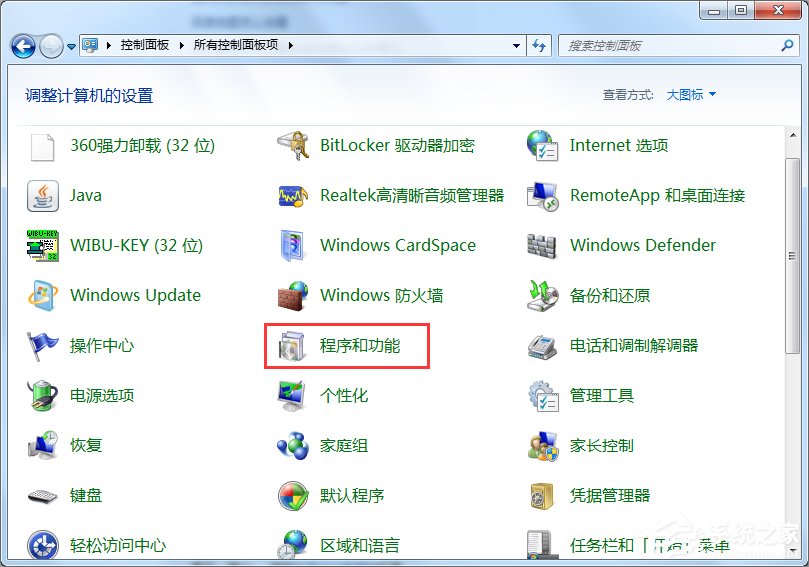
2、點擊左側“打開或關閉Windows功能”,彈出Windows功能對話框。
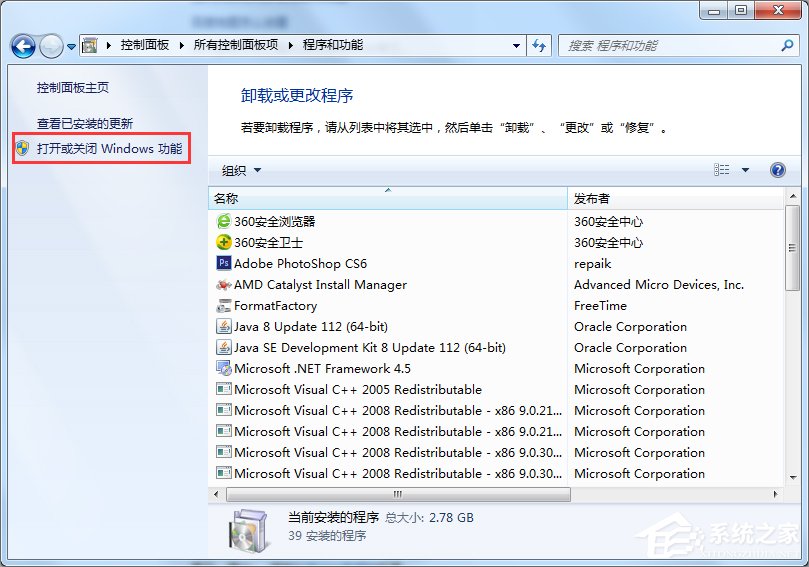
3、在Windows功能對話框中進行IIS配置,找到Internet信息服務,根據下圖選擇勾選正確的選項。
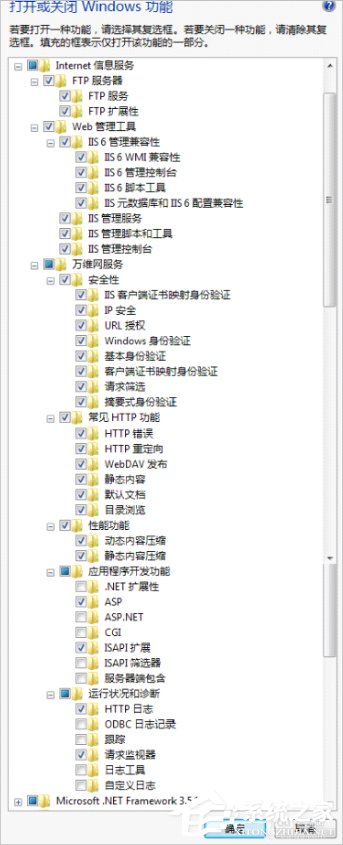
4、點擊確定,開始安裝,完成。
5、安裝完成,回到控制面板,點擊管理工具。

6、雙擊Internet信息服務(IIS)管理器。
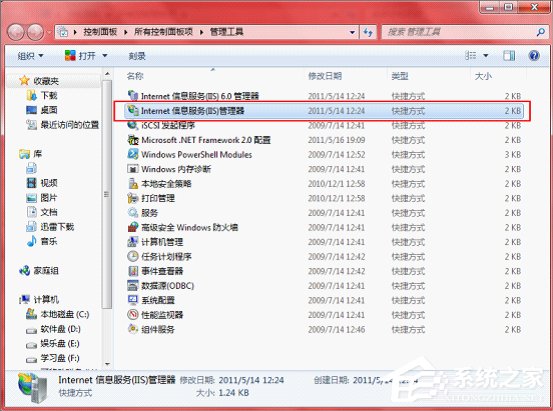

7、點擊Default Web Site,雙擊右邊的ASP選項,點擊啟用父路徑,選擇True。
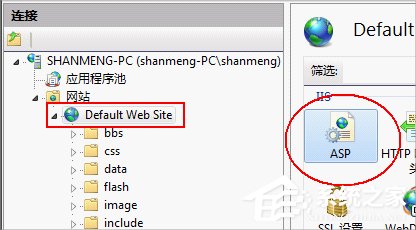

8、設置站點目錄,點擊右邊的高級設置,然后在彈出的對話框中,設置網站的物理路徑。
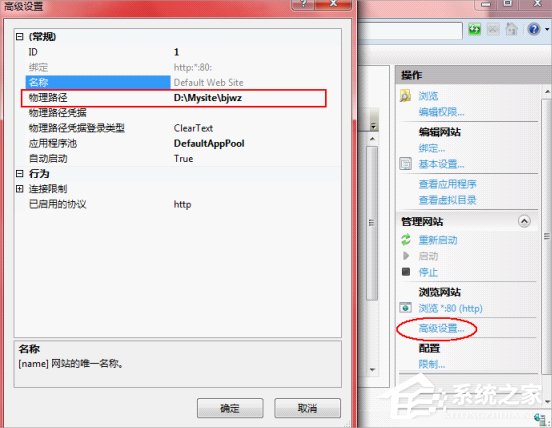
9、點擊右邊的“綁定”選項,點擊編輯,設置IP地址和端口號,完成后點確定。

10、配置完成,點擊右邊的“啟動”選項。
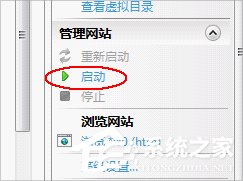
以上就是Win7 IIS配置的方法了,當然如果你是程序員,你也正在使用ASP,那么文章所講述的IIS配置方法你就不要錯了哈。
相關文章:
排行榜

 網公網安備
網公網安備